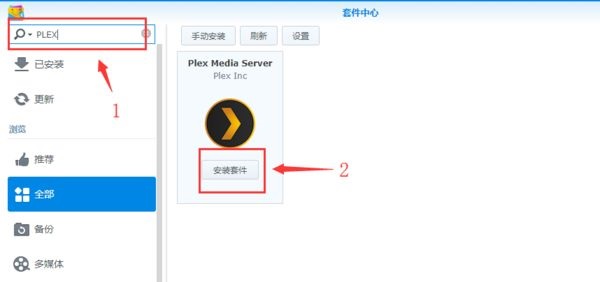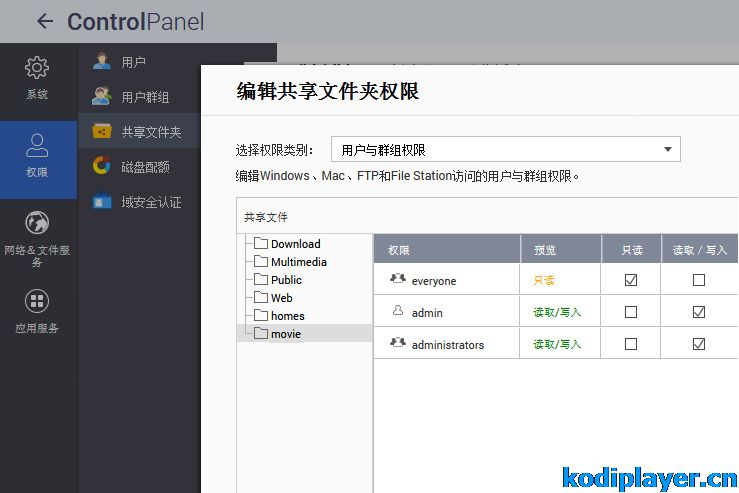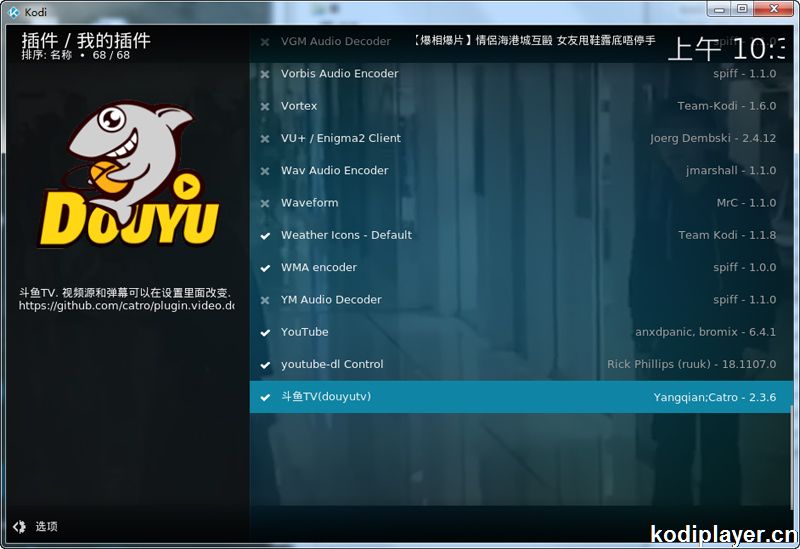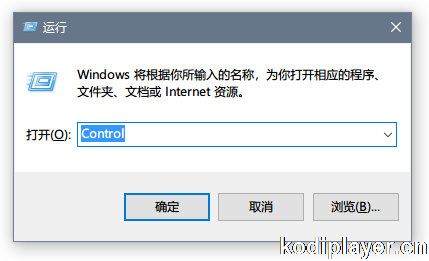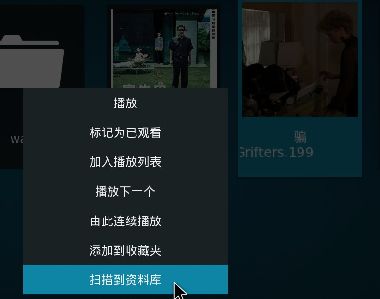-
Kodi开启 MediaCodec后画面颜色偏红是怎么回事
Android4.1以后提供了一个API:MediaCodec,通过该API,App就可以直接访问底层的媒体编解码组件,如果系统中有支持硬件的编解码组件,那么App就可以直接使用硬件编解码
-
群晖NAS上安装Plex服务端Plex Media Server的方法
1.在群晖套件中心搜索“plex”,会出现第三方应用“PlexMediaServer”,点击安装。2.安装完成后,直接打开该套件。跳转至PlexWeb页面,这里输入Plex账号登陆。3.登陆
-
树莓派下Kodi随机自动运行
kodi可以通过非GUI的命令行启动,无需先启动桌面环境,非常省资源。树莓派3启动到命令行只需50MB内存,启动kodi播放则再增加100MB内存。总共只需150MB。如果启动桌面
-
群晖、威联通NAS开启NFS 设置共享文件夹作为Kodi视频源
Kodi添加视频源支持多种网络连接共享的文件,其中NFS协议是最推荐的,NFS要比SMB等其他协议速度更快更稳定。
-
CoreELEC是什么?怎样安装CoreELEC
CoreELEC是一个小巧的集成Kodi的Linux发行版系统,针对Amlogic芯片优化的,用于使用Amlogic芯片的盒子上运行Kodi。
-
Kodi卸载插件教程
Kodi的插件大部分都是个人开发的,有些插件时间久了就会失效,连接不上服务器,开发者也不再维护无法更新。那怎样删除Kodi插件呢?打开插件,进入我的插件,找到要卸载
-
Kodi无法连接Win10的SMB共享
Win101809出于安全考虑,默认关闭了SMBv1服务。启用Windows功能Win+R打开“运行”,输入control,“确定”以打开“控制面板”:进入程序→程序和功能,点击“启用或关
-
Kodi刮削器不能识别电影 怎样处理才能匹配到电影信息
下载的电影总有那么几部片子匹配的名字和信息不正确,或者没有在电影库中显示出来,这对一个追求完美的电影爱好者来说显然无法容忍。
-
Kodi资料库的更新、备份、清理及导入导出方法
打开Kodi-设置-媒体-资料库,进入资料库管理。将本地影视资源添加到Kodi的资料库形成电影剧集影视墙,是我们使用Kodi的主要目的,对于资料库的使用就非常重要了。
-
使用树莓派安装Kodi打造家庭影院
RASPBIAN系统的安装系统推荐使用RASPBIANSTRETCHLITE,基于DebianStretch,这个系统更加轻量级。系统安装打开RASPBIAN下载界面,选择RASPBIANSTRETCHLITE下载,并解压
热门文章
- Kodi最佳搭档 NAS与电视盒子产品购买推荐
- Kodi添加安装插件教程
- Kodi看电视直播教程 安装PVR IPTV Simple Client
- Zimuku 字幕库插件
- Emby插件
- Kodi如何设置为中文语言?
- PVR IPTV Simple Client 看电视插件
- Jellyfin插件
- The Movie Database 电影剧集刮削器
- Plex插件
- Kodi入门:Kodi如何添加视频源 将电影剧集添加到资料库
- 给Kodi直播电视添加电子节目单EPG 电视节目指南
- 2026年最新m3u直播源 Kodi IPTV m3u8直播源下载
- Android安卓系统电视机顶盒不能安装Kodi的解决办法
- Kodi设置语言时只有英文无法设置中文怎么办?